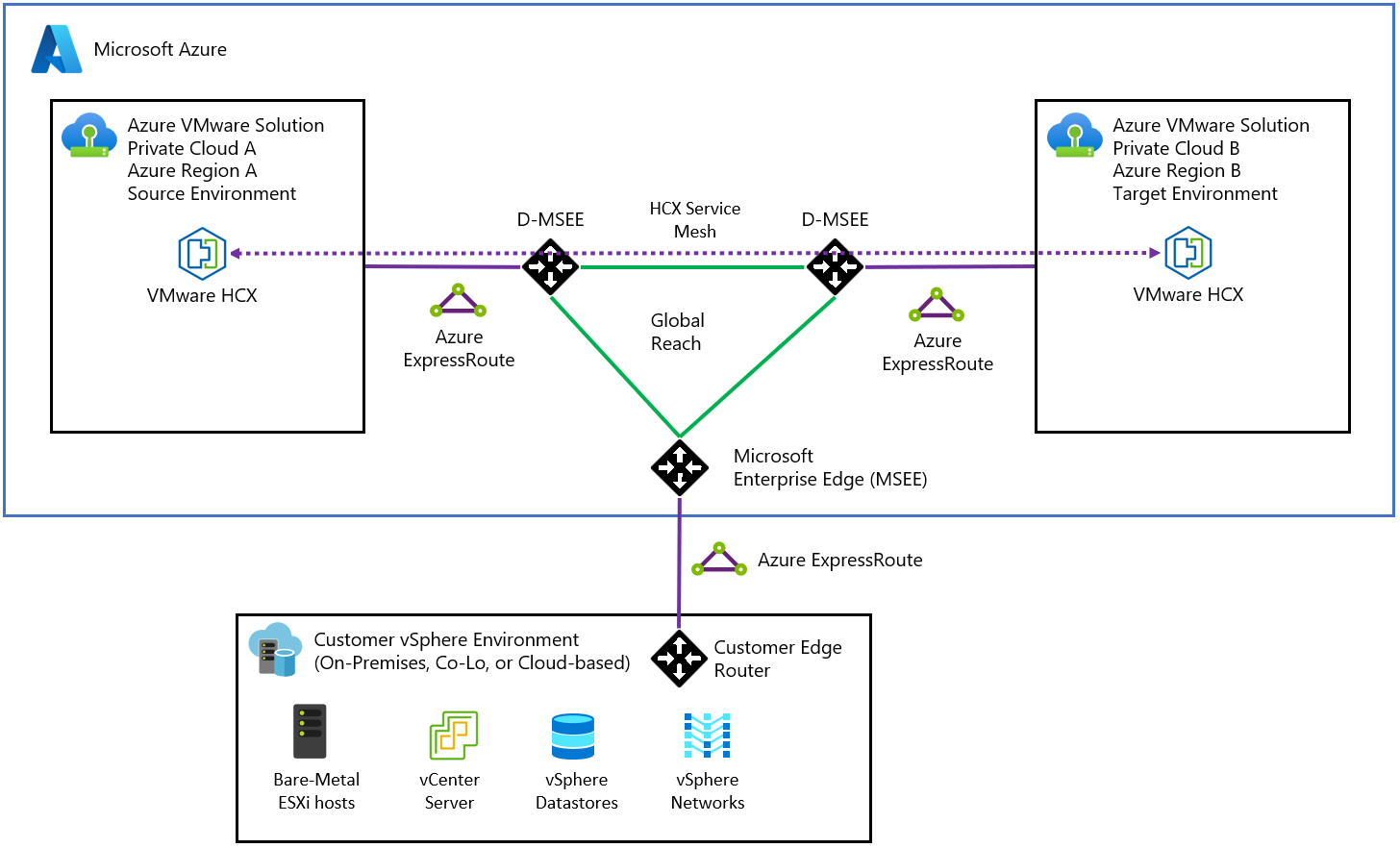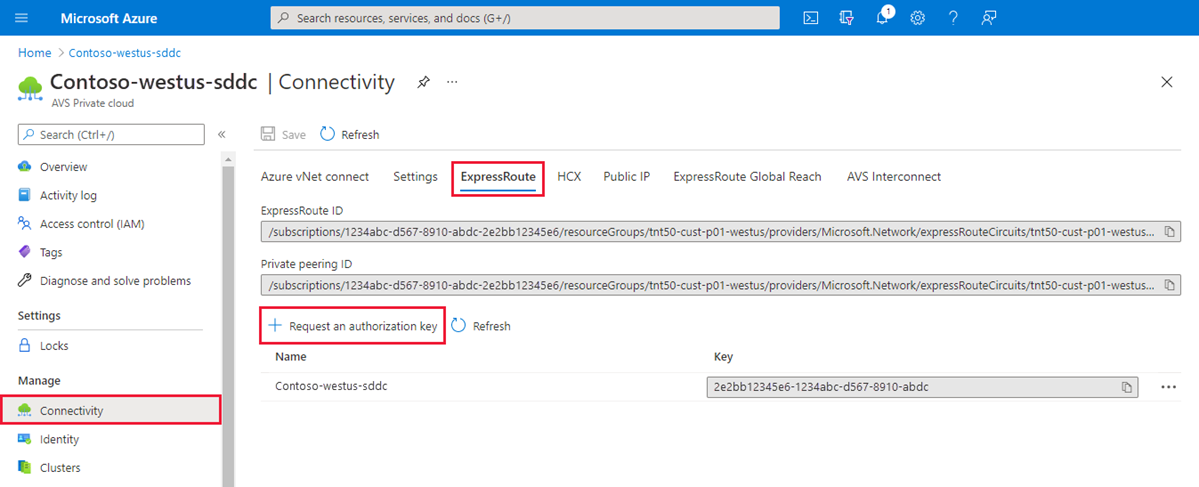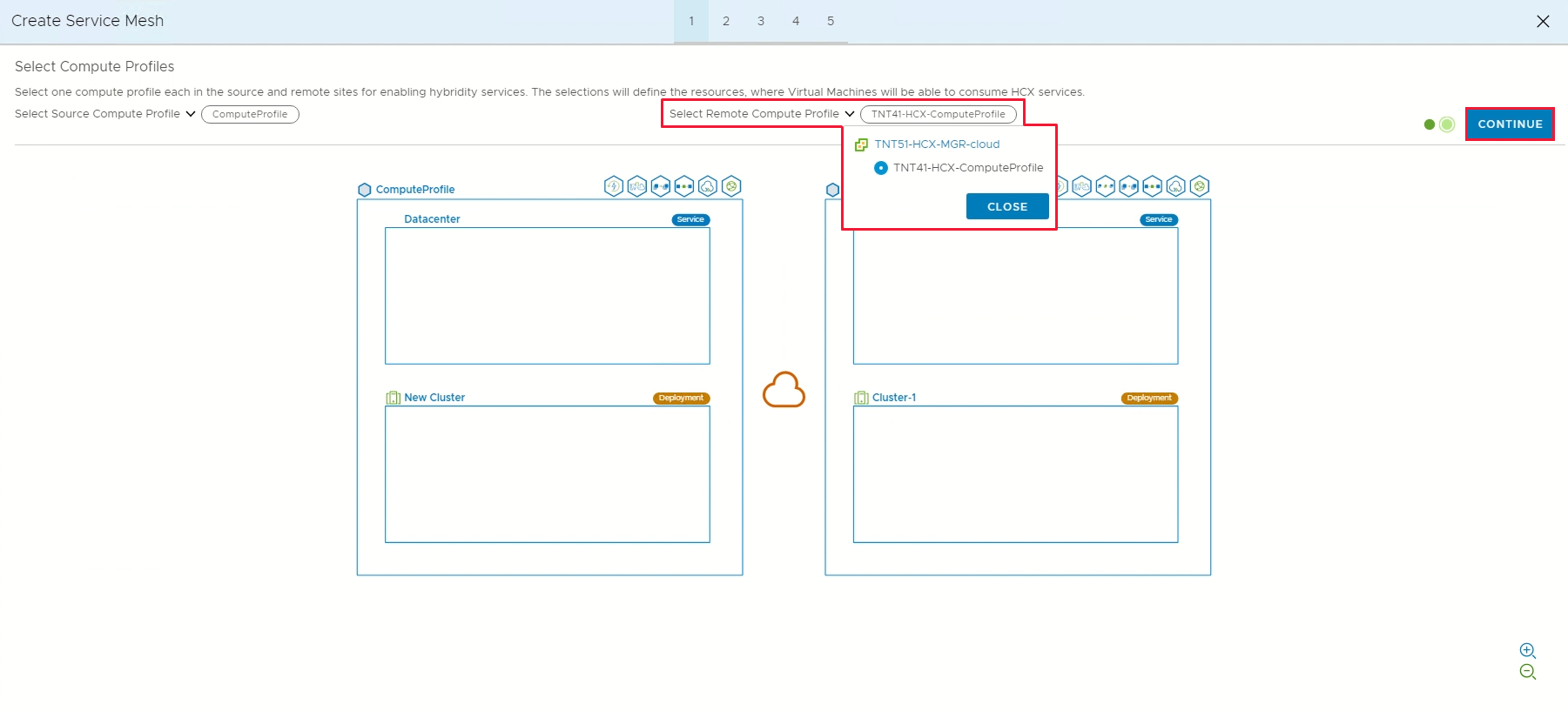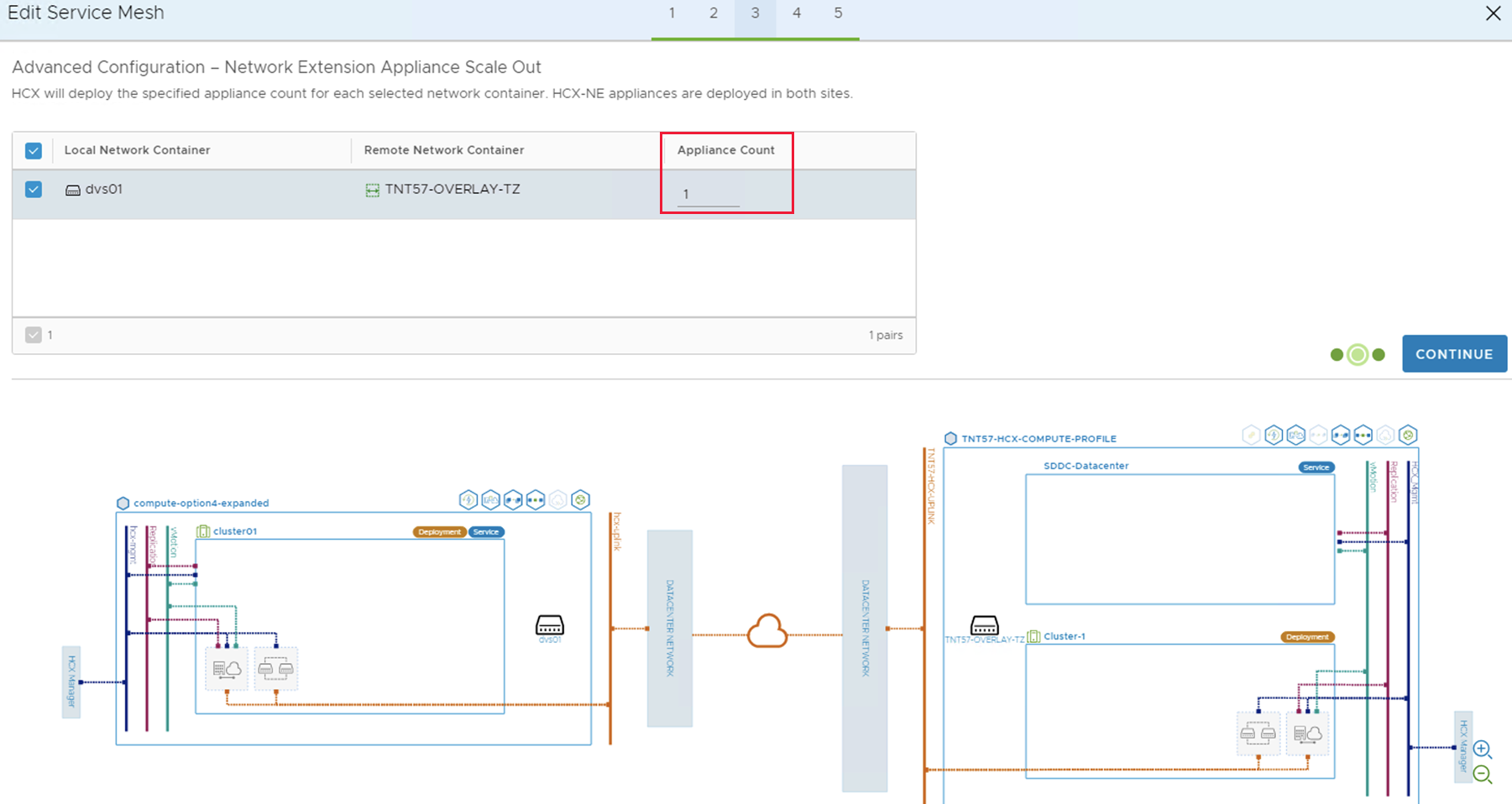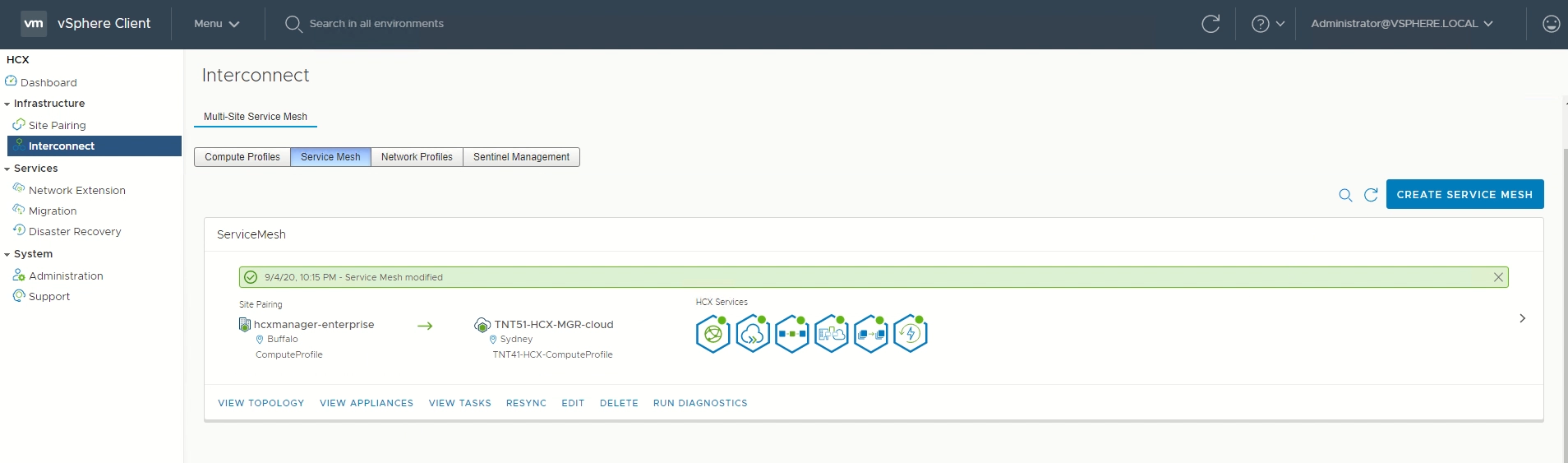Примечание
Для доступа к этой странице требуется авторизация. Вы можете попробовать войти или изменить каталоги.
Для доступа к этой странице требуется авторизация. Вы можете попробовать изменить каталоги.
Это важно
Действия, описанные в этой статье, строго предназначены для перемещения решения Azure VMware (источника) в одном регионе в решение Azure VMware (целевой объект) в другом регионе.
Ресурсы решения Azure VMware можно переместить в другой регион по нескольким причинам. Например, развертывание функций или служб, доступных только в определенных регионах, соответствие требованиям политики и управления или реагирование на требования к планированию емкости.
Эта статья поможет вам спланировать и перенести решение Azure VMware из одного региона Azure в другой, например регион Azure A в регион Azure B.
На схеме показано рекомендуемое подключение ExpressRoute между двумя средами решения Azure VMware. Пара сайтов HCX и сетка сервисов создаются между двумя средами. Трафик миграции HCX и расширение второго уровня (изображено фиолетовой линией) перемещаются между двумя средами. Рекомендации по планированию HCX в VMware см. в статье "Планирование миграции HCX".
Замечание
Вам не нужно перенести рабочий процесс обратно в локальную среду, так как трафик будет передаваться между частными облаками (источником и целевым объектом):
Частное облако Решения Azure VMware (источник) Шлюз ExpressRoute (источник) >> Global Reach —> шлюз ExpressRoute (целевой) > частное облако решения Azure VMware (целевой объект)
На схеме показана связь между обеими средами решения Azure VMware.
В этой статье пошагово объясняется, как выполнить следующие действия.
- Подготовка и планирование перехода в другой регион Azure
- Установка сетевого подключения между двумя частными облаками решения Azure VMware
- Экспорт конфигурации из исходной среды решения Azure VMware
- Повторное применение поддерживаемых элементов конфигурации к целевой среде решения Azure VMware
- Перенос рабочих нагрузок с помощью VMware HCX
Предпосылки
Устройство VMware HCX обновляется до последней версии исправления , чтобы избежать проблем с миграцией, если таковые есть.
Локальная библиотека содержимого источника является опубликованной библиотекой содержимого.
Подготовьте
Ниже показано, как подготовить частное облако решения Azure VMware для перехода в другое частное облако решения Azure VMware.
Экспорт исходной конфигурации
Из источника экспортируйте расширенные сегменты, правила брандмауэра, сведения о портах и таблицы маршрутов.
Экспортируйте содержимое представления списка инвентаризации в CSV-файл.
Сортировка рабочих нагрузок в группы миграции (волна миграции).
Развертывание целевой среды
Прежде чем переместить исходную конфигурацию, необходимо развернуть целевую среду.
Резервное копирование исходной конфигурации
Создайте резервную копию конфигурации решения Azure VMware (источник), которая включает vCenter Server, NSX-T Data Center и политики брандмауэра и правила.
Вычислить: Экспорт существующей конфигурации запасов. Для резервного копирования инвентаризации можно использовать RVTools (приложение с открытым исходным кодом).
Политики и правила сети и брандмауэра: Это входит в состав расширения сети VMware HCX.
Решение Azure VMware поддерживает все решения резервного копирования. Вам нужны права CloudAdmin для установки, резервного копирования и восстановления резервных копий. Дополнительные сведения см. в статье "Решения резервного копирования" для виртуальных машин решения Azure VMware.
Резервное копирование рабочей нагрузки виртуальной машины с помощью решения Commvault:
Создайте клиент VMware из Центра команд для решения Azure VMware vCenter.
Создайте группу виртуальных машин с необходимыми виртуальными машинами для резервного копирования.
Резервное копирование рабочей нагрузки виртуальной машины с помощью решения Veritas NetBackup.
Подсказка
Вы можете использовать Azure Resource Mover для проверки и переноса списка поддерживаемых ресурсов для перемещения по регионам, которые зависят от решения Azure VMware.
Поиск исходного идентификатора канала ExpressRoute
Войдите на портал Azure из источника.
Выберите "Управление>подключением>ExpressRoute".
Скопируйте идентификатор ExpressRoute источника. Он необходим для однорангового взаимодействия между частными облаками.
Создание ключа авторизации целевого объекта
Войдите на портал Azure из целевого объекта.
Замечание
Если вам нужен доступ к порталу Azure US Gov, перейдите по ссылке https://portal.azure.us/
Выберите "Управление>подключением>ExpressRoute", а затем нажмите кнопку "Запросить ключ авторизации".
Укажите имя и нажмите кнопку "Создать".
Для создания ключа может потребоваться около 30 секунд. После создания новый ключ появится в списке ключей авторизации для частного облака.
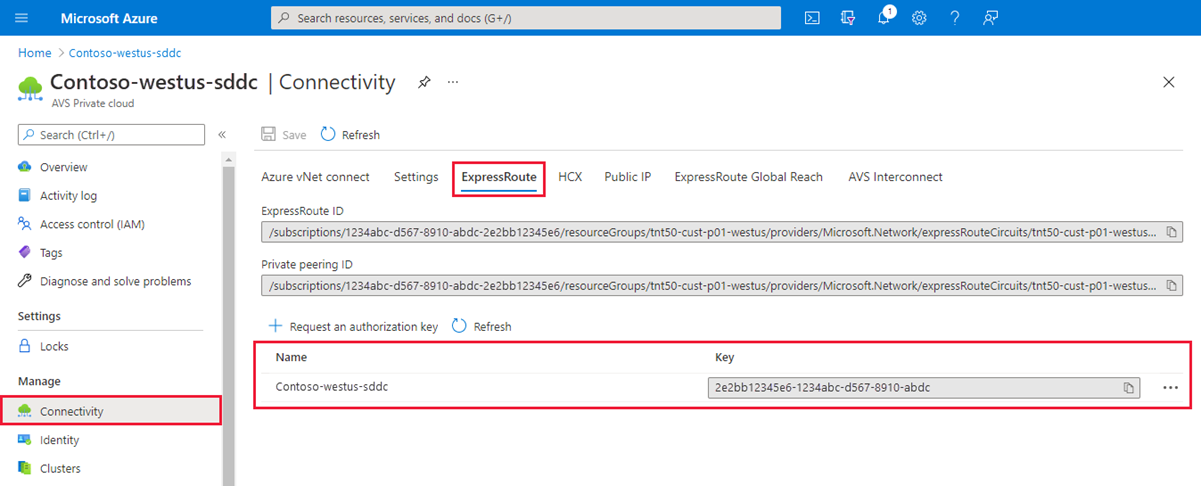
Скопируйте ключ авторизации и идентификатор ExpressRoute. Вам потребуется выполнить пиринг. Ключ авторизации через некоторое время исчезнет, поэтому скопируйте его сразу же, когда он появится.
Связь между частными облаками
Теперь, когда у вас есть идентификаторы каналов ExpressRoute и ключи авторизации для обеих сред, вы можете сверять источник с целевым объектом. Для завершения пиринга используйте идентификатор ресурса и ключ авторизации канала ExpressRoute частного облака.
На целевом устройстве войдите на портал Azure с помощью той же подписки, что и в канале ExpressRoute источника.
Замечание
Если вам нужен доступ к порталу Azure US Gov, перейдите по ссылке https://portal.azure.us/
В разделе "Управление" выберите "Добавить подключение>ExpressRoute Global Reach>".
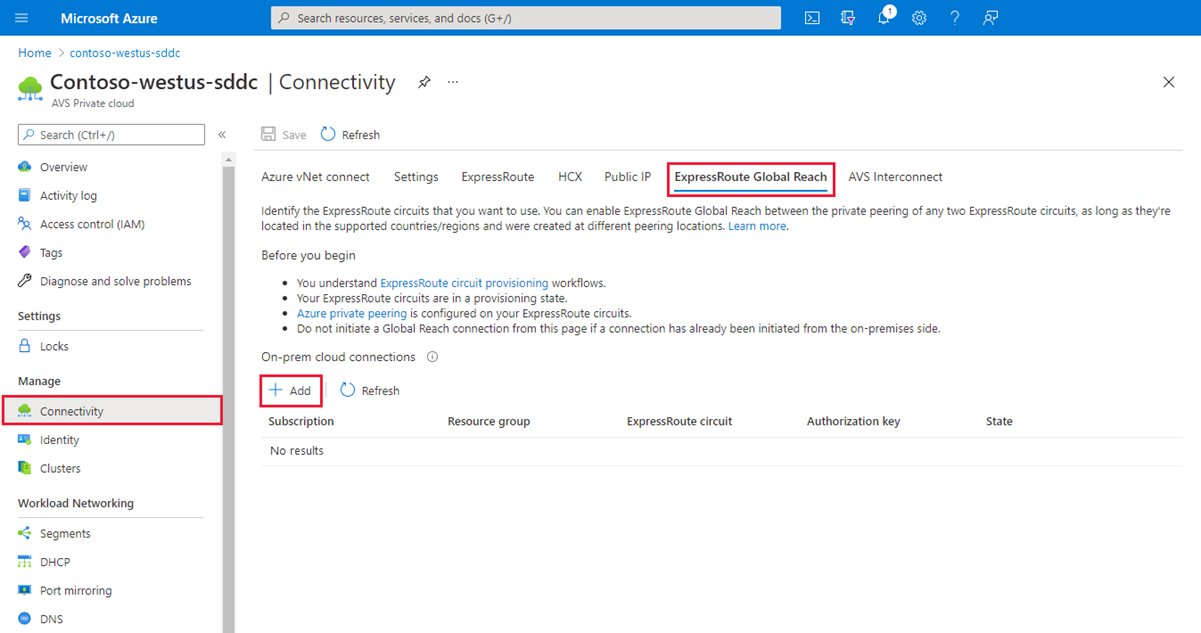
Вставьте идентификатор канала ExpressRoute и ключ авторизации целевого объекта, созданный на предыдущем шаге. Щелкните Создать.
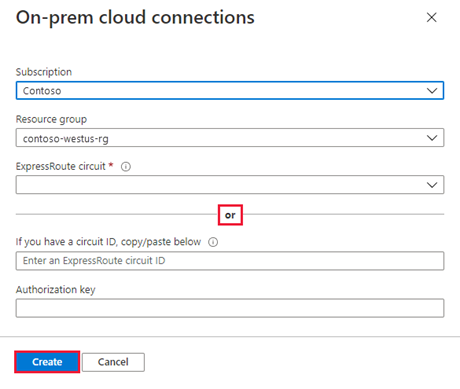
Создание связи между сайтами в частных облаках
После установления подключения вы создадите связь сайтов VMware HCX между частными облаками для обеспечения миграции ваших виртуальных машин. Вы можете подключить или связать VMware HCX Cloud Manager в решении Azure VMware с соединителем VMware HCX в центре обработки данных.
Войдите на сервер vCenter Server источника и в разделе "Главная" выберите HCX.
В разделе "Инфраструктура" выберите "Связывание сайтов " и выберите параметр "Подключиться к удаленному сайту " (в середине экрана).
Введите URL-адрес или IP-адрес Решения Azure VMware HCX Cloud Manager, который вы указали ранее
https://x.x.x.9, имя пользователя решения cloudadmin@vsphere.local Azure VMware и пароль. В этом случае выберите Подключиться.Замечание
Для успешного создания пары сайтов:
Соединитель VMware HCX должен иметь возможность маршрутизировать IP-адрес диспетчера облака HCX через порт 443.
Используйте тот же пароль, который использовался для входа в vCenter Server. Этот пароль определен на начальном экране развертывания.
Вы увидите экран, показывающий, что vMware HCX Cloud Manager в решении Azure VMware и локальный соединитель VMware HCX подключены (связаны).
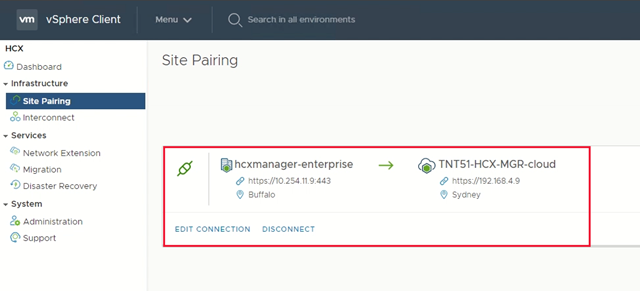
Создание сетки служб между частными облаками
Замечание
Чтобы успешно установить сетку служб с помощью решения Azure VMware, выполните следующие действия.
Порты UDP 500/4500 открыты между локальным сетевым профилем соединителя VMware HCX "uplink" и адресами сетевого профиля решения Azure VMware HCX Cloud "uplink".
Обязательно просмотрите необходимые порты VMware HCX.
В разделе Инфраструктура выберите Межсоединение>Сетка служб>Создать сетку служб.
Просмотрите предварительно заполненные сайты и нажмите кнопку "Продолжить".
Замечание
Если сетка служб настраивается впервые, вам не потребуется ничего менять на этом экране.
Выберите исходные и удаленные профили вычислений из раскрывающихся списков и нажмите кнопку "Продолжить".
От выбранных значений зависит, для каких ресурсов виртуальные машины смогут использовать службы VMware HCX.
Просмотрите службы, которые требуется включить, и нажмите кнопку "Продолжить".
В разделе Advanced Configuration - Override Uplink Network profiles (Расширенная конфигурация — переопределение сетевых профилей каналов исходящей связи) щелкните Continue (Продолжить).
Сетевые профили каналов исходящей связи обеспечивают подключение к сети, через которую можно обращаться к устройствам Interconnect удаленного сайта.
В расширенной конфигурации — масштабирование устройства расширения сети просмотрите и выберите Продолжить.
Для каждого устройства можно использовать до восьми сегментов сети, но можно развернуть другое устройство, чтобы добавить еще восемь сетевых сегментов. Кроме того, необходимо иметь IP-пространство для учета всех устройств, по одному IP-адресу на каждое устройство. Дополнительные сведения см. в разделе "Ограничения конфигурации VMware HCX".
На экране Advanced Configuration — Traffic Engineering (Расширенная конфигурация: проектирование трафика) проверьте параметры и внесите необходимые изменения, а затем щелкните Continue (Продолжить).
Проверьте предварительную версию топологии и нажмите Продолжить.
Введите понятное имя для этой сетки служб и нажмите Finish (Готово) для завершения.
Выберите View Tasks (Просмотр задач) для мониторинга развертывания.
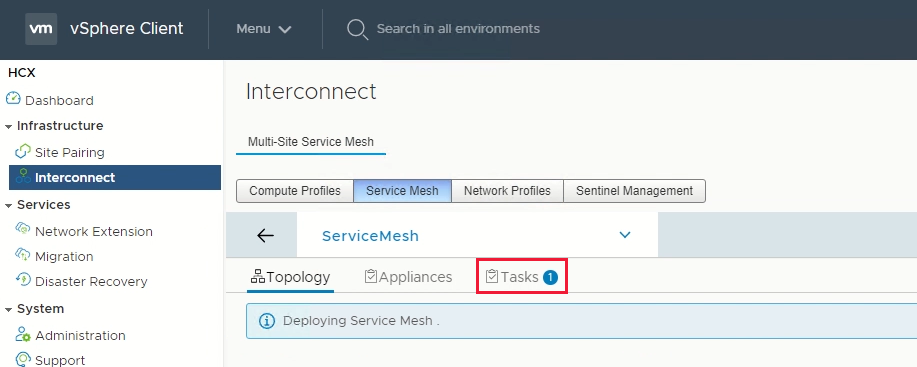
После успешного завершения развертывания сетки служб вы увидите службы зеленым цветом.
Проверьте состояние сервисной сетки, проверив состояние аппаратуры.
Выберите межсоединение>устройства.
Двигаться
Ниже показано, как переместить ресурсы частного облака решения Azure VMware в другое частное облако Решения Azure VMware в другом регионе.
В этом разделе вы выполняете миграцию:
Настройка пула ресурсов и создание папок
Шаблоны виртуальных машин и связанные теги
Развертывание логических сегментов на основе групп портов источника и связанных виртуальных ЛС
Службы и группы безопасности сети
Политика и правила брандмауэра шлюза, основанные на политиках брандмауэра исходного источника
Миграция исходной конфигурации vSphere
На этом шаге скопируйте исходную конфигурацию vSphere и переместите ее в целевую среду.
На исходном сервере vCenter Server используйте ту же конфигурацию пула ресурсов и создайте ту же конфигурацию пула ресурсов на сервере vCenter Server целевого объекта.
На сервере vCenter Server источника используйте то же имя папки виртуальной машины и создайте ту же папку виртуальной машины на сервере vCenter Server целевого объекта в папках.
Используйте VMware HCX для переноса всех шаблонов виртуальных машин с сервера vCenter Server источника на сервер vCenter Server целевого объекта.
Из источника преобразуйте существующие шаблоны в виртуальные машины и перенесите их в целевой объект.
Из целевого объекта преобразуйте виртуальные машины в шаблоны виртуальных машин.
В исходной среде используйте то же имя тегов виртуальной машины и создайте их в vCenter целевого объекта.
Из библиотеки содержимого сервера vCenter Server источника используйте параметр подписанной библиотеки, чтобы скопировать ISO, OVF, OVA и Шаблоны виртуальных машин в целевую библиотеку содержимого:
Если библиотека содержимого еще не опубликована, выберите параметр "Включить публикацию ".
Скопируйте URL-адрес опубликованной библиотеки из библиотеки содержимого источника.
В целевом объекте создайте подписанную библиотеку содержимого с URL-адресом из исходной библиотеки.
Выберите "Синхронизировать сейчас".
Настройка целевой среды центра обработки данных NSX-T
На этом шаге используйте исходную NSX-T конфигурацию Центра обработки данных для настройки целевой среды центра обработки данных NSX-T.
Замечание
У вас будет несколько функций, настроенных в исходном NSX-T Центре обработки данных, поэтому необходимо скопировать данные из исходного NSX-T Центра обработки данных или прочитать их и воссоздать в целевом частном облаке. Используйте расширение L2, чтобы сохранить один и тот же IP-адрес и Mac-адрес виртуальной машины при переносе источника в целевое частное облако решения Azure VMware, чтобы избежать простоя из-за изменения IP-адресов и связанной конфигурации.
Настройте NSX-T сетевые компоненты Центра обработки данных , необходимые в целевой среде под управлением шлюза уровня 1 по умолчанию.
Настройте новый шлюз уровня 1 (кроме по умолчанию). Эта конфигурация основана на NSX-T Центре обработки данных, настроенном на источнике.
Перенос виртуальных машин из источника
На этом шаге используйте VMware HCX для переноса виртуальных машин из источника в целевой объект. Вы можете выполнить расширение второго уровня из источника и использовать HCX, чтобы перевести виртуальные машины с источника на цель через vMotion с минимальными перебоями.
Кроме vMotion, рекомендуется также использовать другие методы, такие как Bulk и Cold vMotion. Дополнительные сведения:
Переключение расширенных сетей
На этом шаге выполните окончательное переключение шлюза для отключения расширенных сетей. Переместите шлюзы из исходной среды решения Azure VMware в целевую среду.
Это важно
Необходимо выполнить переход шлюза после миграции рабочей нагрузки виртуальной локальной сети в целевую среду решения Azure VMware. Кроме того, не должно быть никакой зависимости виртуальной машины от исходных и целевых сред.
Перед переключением шлюза проверьте все перенесенные службы нагрузки и их производительность. После того как владельцы приложений и веб-служб удовлетворены производительностью (за исключением проблем с задержкой), вы можете продолжить переключение шлюза. После завершения переключения необходимо изменить общедоступные DNS записи типа A и PTR.
Рекомендации VMware см. в разделе "Переключение расширенных сетей".
Публичный IP-адрес DNAT для мигрированных виртуальных машин DMZ
На этом этапе вы перенесли рабочие нагрузки в целевую среду. Эти рабочие нагрузки приложений должны быть доступны из общедоступного Интернета. Целевая среда предоставляет два способа размещения любого приложения. Приложения могут быть:
Размещено и опубликовано в подсистеме балансировки нагрузки шлюза приложений.
Опубликовано через функцию общедоступного IP-адреса в виртуальной глобальной сети.
Общедоступный IP-адрес обычно является конечным NAT, преобразованным в брандмауэр Azure. При использовании правил DNAT политика брандмауэра преобразует запрос общедоступного IP-адреса на частный адрес (веб-сервер) с портом. Дополнительные сведения см. в статье "Использование функций общедоступного IP-адреса в виртуальной глобальной сети Azure".
Замечание
SNAT по умолчанию настраивается в решении Azure VMware, поэтому необходимо включить SNAT из параметров подключения к частному облаку Решения Azure VMware на вкладке "Управление".
Вывод из эксплуатации
Для этого последнего шага убедитесь, что все рабочие нагрузки виртуальных машин были успешно перенесены, включая конфигурацию сети. Если зависимостей нет, вы можете отключить сетку службы HCX, связывание сайтов и сетевое подключение из исходной среды.
Замечание
После вывода из эксплуатации частного облака его нельзя отменить, так как конфигурация и данные будут потеряны.
Дальнейшие шаги
Дополнительные сведения: